1、新建一个空白ppt文档,在版式中设置内容为空白。
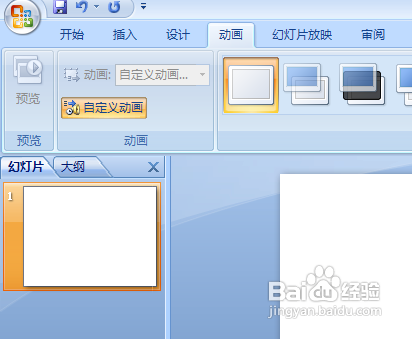
2、插入——形状,选择五角星。
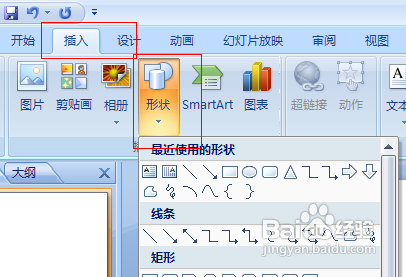
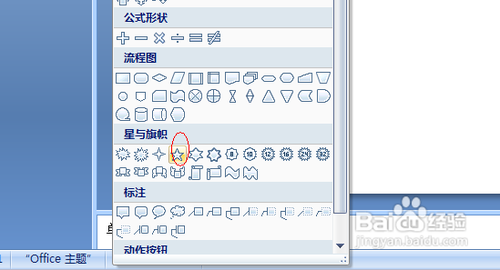
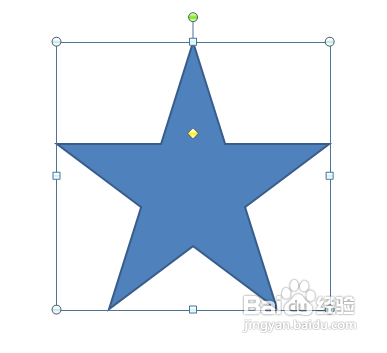
3、右键五角星——设置形状格式。
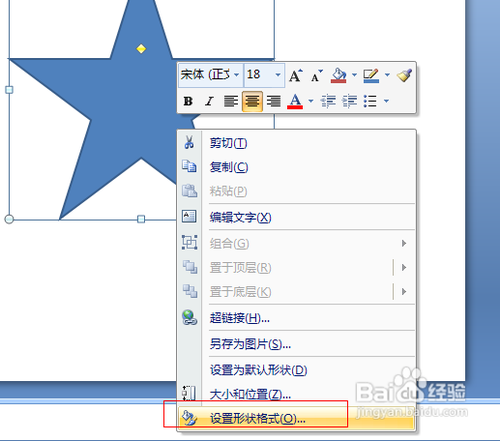
4、选择三维格式,顶端选择棱台的第一个。

5、底端参数设置如下。
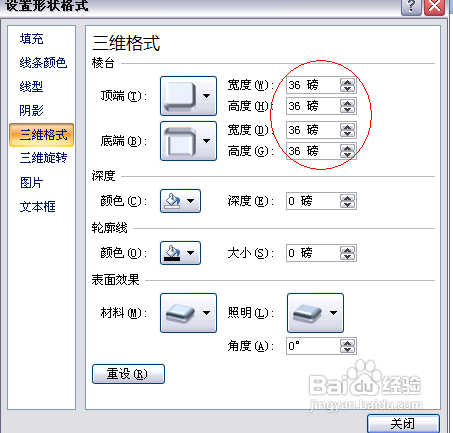
6、轮廓线的颜色我们可以自己设置,深度、表面效果在这里不做要求,有兴趣的朋友可以自己尝试。
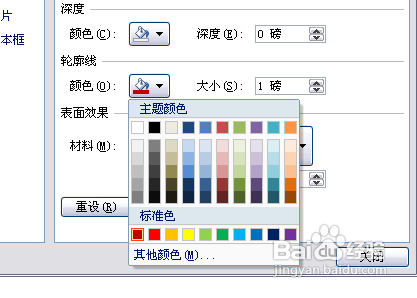
7、下面,我们选择填充色,这里填充为红色。
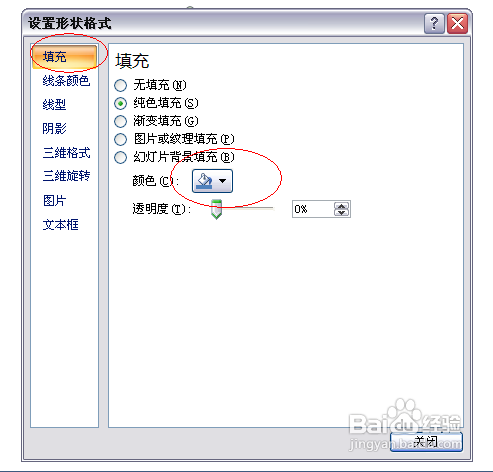

8、在菜单栏中找到格式,选择形状效果,对阴影效果和映像效果进行设置。效果如下。
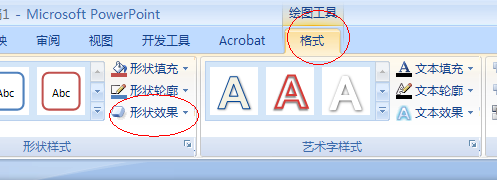
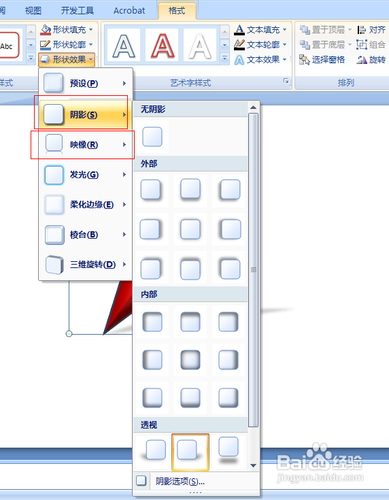

9、最后,我们可以为其添加一个背景色,衬出它的效果。

时间:2024-10-13 06:57:53
1、新建一个空白ppt文档,在版式中设置内容为空白。
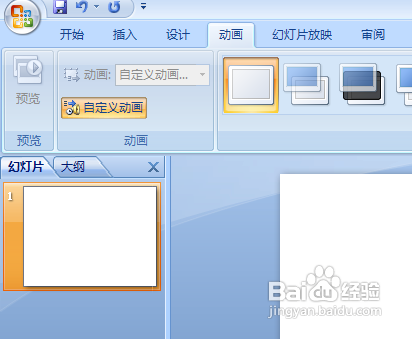
2、插入——形状,选择五角星。
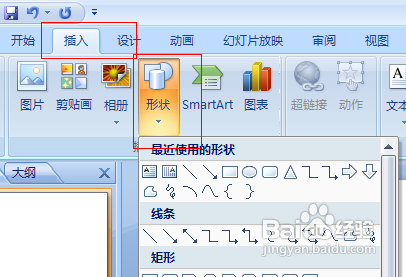
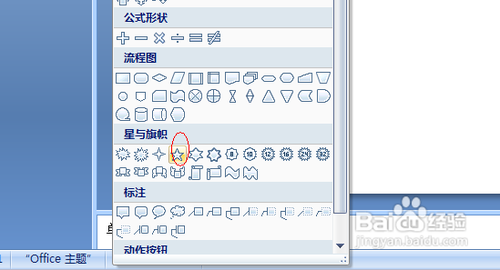
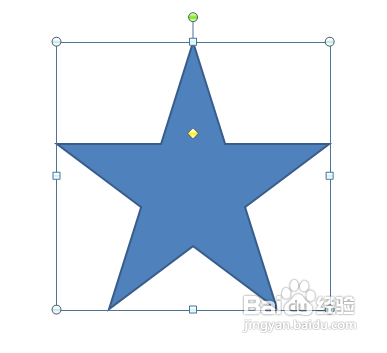
3、右键五角星——设置形状格式。
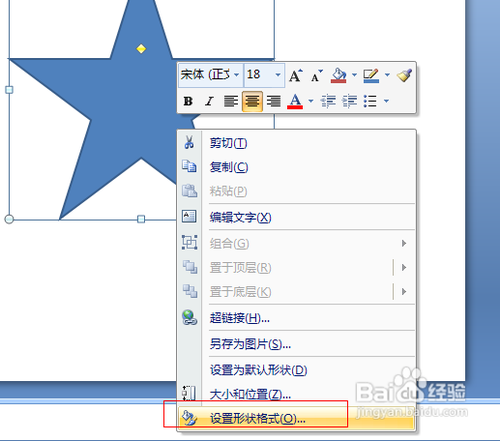
4、选择三维格式,顶端选择棱台的第一个。

5、底端参数设置如下。
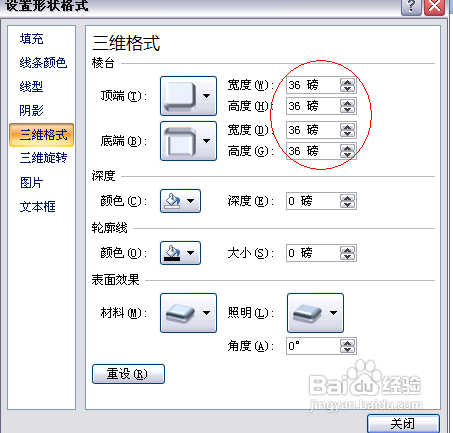
6、轮廓线的颜色我们可以自己设置,深度、表面效果在这里不做要求,有兴趣的朋友可以自己尝试。
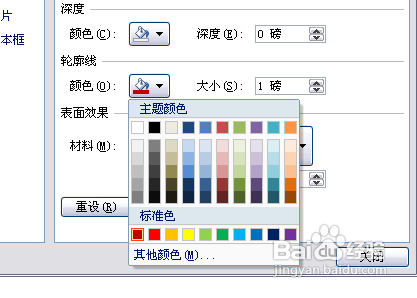
7、下面,我们选择填充色,这里填充为红色。
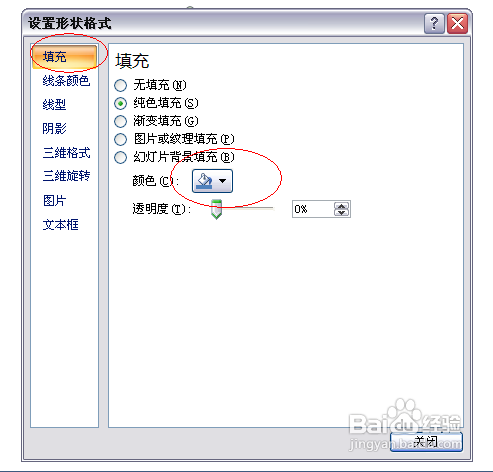

8、在菜单栏中找到格式,选择形状效果,对阴影效果和映像效果进行设置。效果如下。
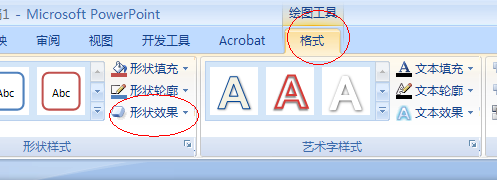
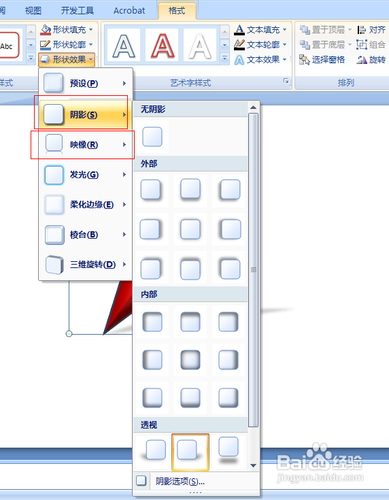

9、最后,我们可以为其添加一个背景色,衬出它的效果。

